Gmail At 20: आज Gmail 20 साल का हो गया है। गूगल ने जीमेल को 1 अप्रैल साल 2004 में लॉन्च किया था। वैसे इसकी शुरूआत गूगल के सह-संस्थापक लैरी पेज और सर्गेई ब्रिन ने एक मजाक के रूप में किया था। दरअसल हर अप्रैल फूल के दिन लैरी पेज और सर्गेई ब्रिन मजाकिया अंदाज में कुछ पोस्ट करते थे। जो लोगों को काफी पसंद आया। लॉन्चिंग के समय दावा किया गया कि ये हर अकाउंट पर एक गीगाबाइट स्टोरेज देगा। उस समय लोगों को ये मजाक लगा। लेकिन आज उसी जीमेल पर करीब 1.8 बिलियन एक्टिव अकाउंट हैं। आइए जानते है इसके कुछ स्पेशल फीचर्स के बारे में।
कन्वर्सेशन व्यू का करें इस्तेमाल
अगर आप अपने ईमेल पर किए गए सभी रिप्लाई और मेल को एक साथ देखना चाहते है तो आप कन्वर्सेशन व्यू का इस्तेमाल कर सकते है। कन्वर्सेशन व्यू आपके सभी ईमेल को एक साथ थ्रेड में रखने में मदद करता है। इस फीचर का इस्तेमाल करने के लिए आपको जीमेल की सेटिंग में जाना होगा। फिर यहां पर आपको सबसे आखिर में ईमेल थ्रेडिंग के साथ कन्वर्सेशन व्यू के ऑप्शन को सेलेक्ट करना होगा। इसे सिलेक्ट करते ही आप कन्वर्सेशन व्यू का इस्तेमाल कर सकेंगे।
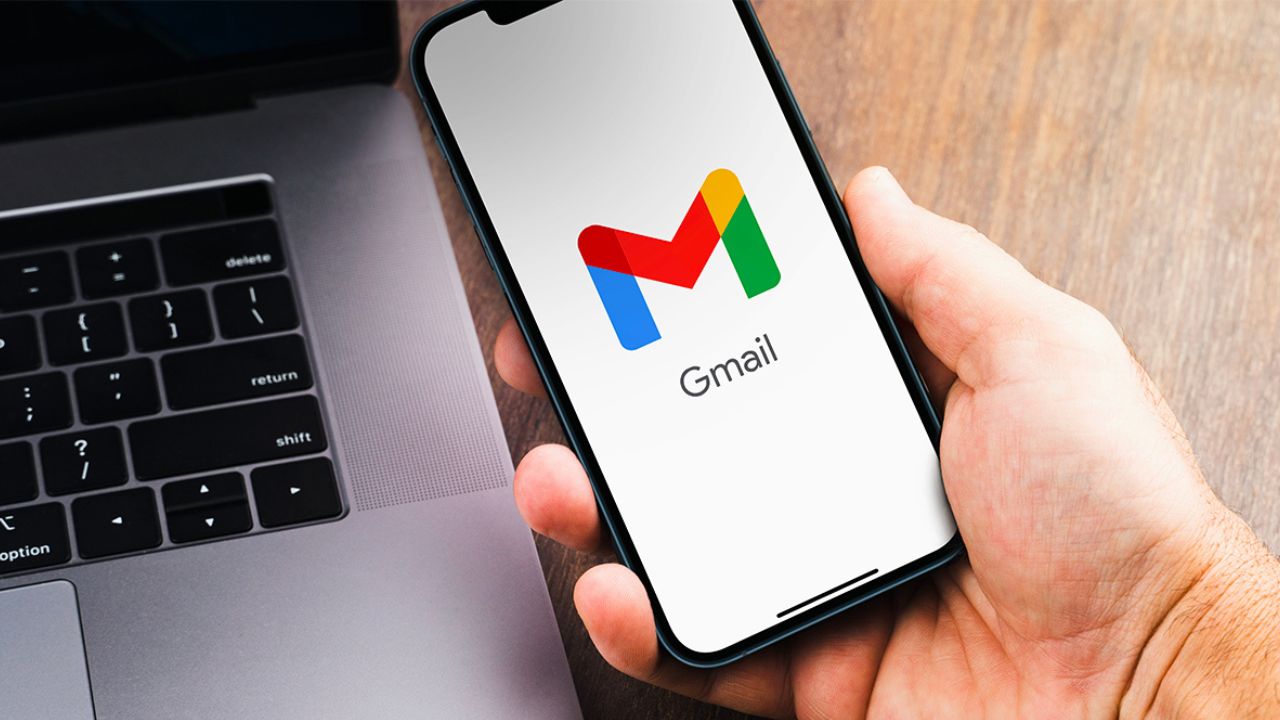
जीमेल सर्च देता है सुविधा
आपके Gmail में करीब 20 से अधिक सर्च ऑपरेटर होते हैं। इनका इस्तेमाल आप किसी भी मैसेज को सर्च करने के लिए कर सकते हैं। जैसे- From, To, after आदि। इसके लिए आपको सर्च बॉक्स के राइट साइड में जाना है। वहां पर दिख रहे ड्रॉप-डाउन के ऑप्शन को एड करना हैं। बता दें कि यहां पर आपको एक दिन से लेकर एक साल तक का ऑप्शन मिलता है।
Undo मैसेज का करें उपयोग
अगर आपसे गलती से कोई ईमेल सेंड करते समय कोई गलत फाइल सेंड हो गई है तो आप उसको सुधार सकते है। जीमेल ने साल 2015 में अपने यूजर्स के लिए Undo मैसेज का फीचर लेकर आया था। इसमें आप मैसेज भेजने के बाद करीब 30 सेकंड तक उसमें सुधार कर सकते हैं। इसके लिए आपको सेटिंग से जाकर Undo Send को सेलेक्ट करना है। मेल भेजने के बाद पॉप-अप मैसेज दिखाई देता है। यहां पर अगर आपने 30 सेकंड के अंदर सुधार लिया तो मैसेज सही हो जाता है।
शेड्यूल की मिलती है सुविधा
जीमेल में आपको आपको ईमेल शेड्यूल नाम का फीचर मिलता है। इसकी मदद से आप ईमेल को शेड्यूल कर सकते हैं। आपको जितने बजे मैसेज भेजना होता है उसे उसी समय के लिए शेड्यूल कर दीजिए। ऐसा करने से ये आपके तय समय और तारीख पर अपने आप सेंड हो जाएगा। इसके लिए आपको डाउन एरो पर टैप करना है। फिर दिख रहें शेड्यूल सेंड के ऑप्शन पर क्लिक करना है। उसके बाद आप प्रीसेट के ऑप्शन पर क्लिक करके तारीख और समय को सिलेक्ट कर लें।











